يعد Oracle VirtualBox VM أحد أفضل الأجهزة الافتراضية ، فهو مجاني ويتم صيانته بواسطة Oracle. ومع ذلك ، في الآونة الأخيرة ، أبلغ العديد من مستخدمي Windows أن VirtualBox VM فشل في البدء على نظامهم. لذلك ، في هذه المقالة ، سنرى نصائح استكشاف الأخطاء وإصلاحها عندما لا يتم فتح VirtualBox VM أو بدء تشغيله في نظام التشغيل Windows 10.
Fix لا يتم فتح VirtualBox VM أو بدء تشغيله في نظام التشغيل Windows 10
في الآونة الأخيرة ، بعد أحد تحديثات Windows ، بدأ المستخدمون يلاحظون أنهم غير قادرين على إنشاء أو تشغيل أي أجهزة افتراضية. السبب الدقيق هو غريب ، كما يعرف مطورو Microsoft فقط ، ولكن عدم وجود Hyper-V ، وتعارض السائق ، وما إلى ذلك يمكن أن يكون بعض الأسباب. لهذا السبب ، في هذه المقالة ، قمنا بتغطية كل إصلاح ممكن للمشكلة.
قبل النظر في الإصلاحات الممكنة ، تأكد من تحديث VirtualBox VM من virtualbox.org وتحديث نظام Windows 10 الخاص بك . إذا لم يؤد ذلك إلى حل المشكلة ، فتابع القراءة.
هذه هي الأشياء التي يمكنك القيام بها لإصلاح عدم فتح Virtual Box VM أو بدء تشغيله في Windows 10.
- ابدأ Hyper-V
- تعطيل فرض السائق
- اضبط واجهة Paravirtualization على KVM
دعونا نتحدث عنها بالتفصيل.
1] ابدأ Hyper-V
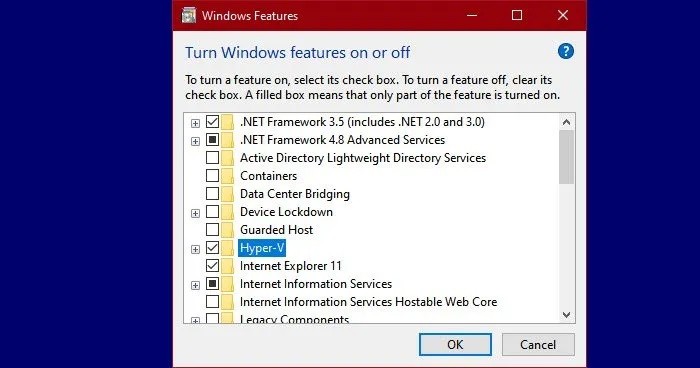
إذا كنت تواجه هذا الخطأ بعد التحديث ، فمن المحتمل أن يتم تعطيل Hyper-V. لذا ، قم بتمكينه لإصلاح الخطأ. ل تمكين فرط-V ، يمكنك اتباع الخطوات الواردة.
- قم بتشغيل لوحة التحكم من قائمة ابدأ.
- انتقل إلى البرامج والميزات> تشغيل ميزات Windows أو إيقاف تشغيلها .
- ابحث عن Hyper-V ، وحدده ، وانقر فوق Ok.
سيستغرق هذا بعض الوقت ، لذا انتظر حتى تكتمل العملية وتحقق مما إذا كانت تعمل على إصلاح الخطأ.
2] تعطيل إنفاذ توقيع السائق
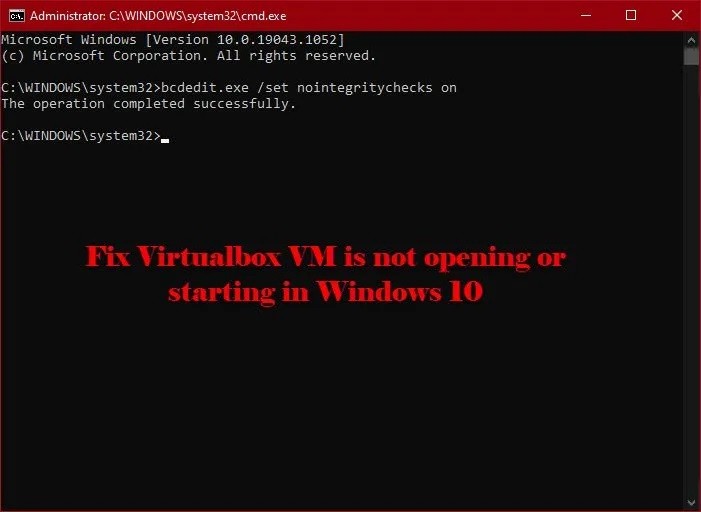
كما ذكرنا سابقًا ، يمكن أن يكون الخطأ بسبب وجود برامج تشغيل متضاربة. يحظر تطبيق Driver Signature Enforcement على تثبيت برنامج التشغيل الخبيث والمكتوب بشكل سيئ على جهاز الكمبيوتر الخاص بك ، وبما أن Virtualbox VM يقوم بتثبيت برنامج التشغيل الخاص به ، فإنه يمكن أن يخطئ في كونه برنامج تشغيل ضار.
لذلك ، يمكنك تعطيل Driver Signature Enforcement مؤقتًا للسماح للتطبيق بتثبيت برامج التشغيل المطلوبة. للقيام بذلك ، قم بتشغيل موجه الأوامر كمسؤول وقم بتشغيل الأمر التالي.
bcdedit.exe /set nointegritychecks on
الآن ، قم بتثبيت برنامج التشغيل المطلوب.
لإعادة تشغيل الخدمة ، قم بتشغيل الأمر التالي في موجه الأوامر المرتفع.
bcdedit.exe /set nointegritychecks off
نأمل أن يؤدي هذا إلى إصلاح الخطأ.
3] تعيين واجهة Paravirtualization على KVM
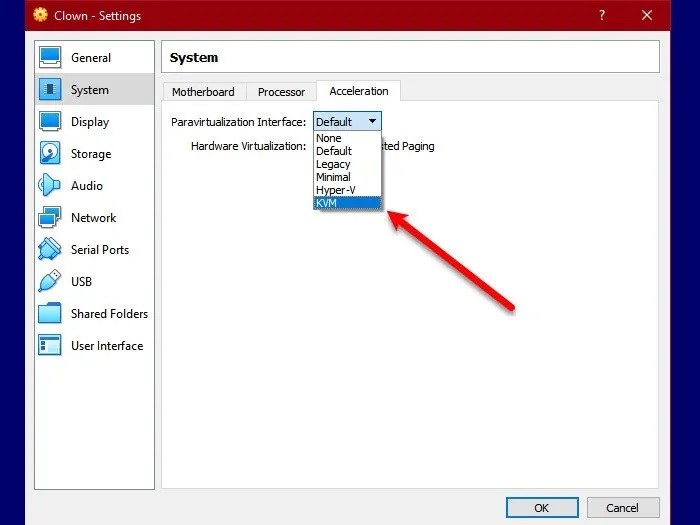
تسمح ميزة Paravirtualization للجهاز الظاهري بالحصول على واجهة برمجية. يمكننا محاولة تغييره إلى جهاز ظاهري قائم على Kernel أو KVM ومعرفة ما إذا كان يفعل الحيلة. لذلك ، اتبع الخطوة المحددة لضبط Paravirtualization Interface على KVM.
- قم بتشغيل Virtualbox VM من قائمة ابدأ.
- انقر فوق الإعدادات> النظام> التسريع.
- الآن ، خطوة لتعيين Paravirtualization Interface على KVM وانقر فوق موافق.
الآن ، أعد تشغيل جهاز VM الخاص بك وتحقق مما إذا كان يعمل على حل المشكلة.
نأمل أن تكون قادرًا على إصلاح خطأ Virtualbox VM بمساعدة هذه الحلول.



